VMware vs VirtualBox. ¿Qué herramienta de virtualización elegir?

La virtualización es una técnica que nos permite probar y utilizar un sistema operativo por encima de otro de manera que cada uno se ejecute al mismo tiempo, podamos interactuar con los dos a la vez y, además, pudiendo utilizar el sistema virtualizado con la seguridad de que, si algo sale mal, nuestro sistema operativo principal no se ve afectado.
Existen muchas aplicaciones que nos permiten crear máquinas virtuales y trabajar con ellas, aunque las más conocidas con VMWare y Virtual Box.
Existen muchas aplicaciones que nos permiten crear máquinas virtuales y trabajar con ellas, aunque las más conocidas con VMWare y Virtual Box.
VMware es, sin duda, la plataforma líder de la virtualización. Esta plataforma es la más avanzada del sector de la virtualización permitiéndonos desde virtualizar sistemas operativos localmente hasta poder gestionarlos a través de la red como si se tratase de una nube.
Aunque durante mucho tiempo esta plataforma ha sido de pago y solo podíamos utilizar la versión “Player” para ejecutar máquinas virtuales (pero no crearlas), actualmente VMware Player ofrece prácticamente todas las funciones y características útiles para usuarios domésticos (incluso para crear máquinas virtuales) de forma gratuita, reservándose las funciones avanzadas, y de pago, para el sector empresarial.
VirtualBox, por otro lado, es una herramienta que nos permite crear y cargar máquinas virtuales propiedad de Oracle. Aunque esta herramienta no cuenta con las funciones avanzadas que ofrece VMware para la nube empresarial, sí que cuenta con todo lo necesario para que cualquier usuario pueda crear y correr sus propias máquinas.
Además, toda la plataforma VirtualBox es de código abierto, totalmente gratuita y está disponible para cualquier sistema operativo.
Si queremos comparar el rendimiento de estas máquinas virtuales, los compañeros de RedesZone cuentan con una comparativa de rendimiento entre VirtualBox y VMware Player.
A grandes rasgos, VMware Player y VirtualBox son dos plataformas muy similares, tanto en funcionalidades como en rendimiento, incluso puede que este software propietario esté hasta más limitado ya que, por ejemplo, no nos deja ejecutar varias máquinas virtuales a la vez, mientras que VirtualBox sí lo hace.
Por ello, a continuación, vamos a ver cuáles son las principales características de ambas plataformas.
Principales características de VMware Workstation
El software de VMware se divide en varias versiones, la Player, que es la más sencilla y gratuita, la Pro, algo más avanzada y de pago y la versión Workstation, la más completa de todas y, también, la más cara.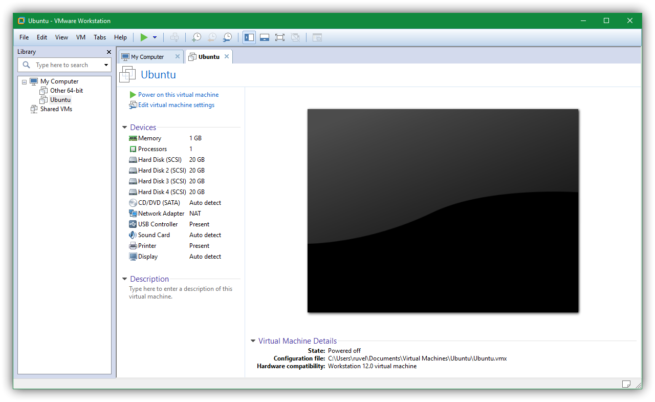
Las principales características que nos ofrece VMware Worskstation son:
- Cuenta con numerosas herramientas y funciones para entornos empresariales, en las cuales no vamos a profundizar.
- Permite compartir archivos fácilmente entre el host y el sistema virtualizado.
- Es compatible con lectores de tarjetas inteligentes.
- Soporte para USB 3.0.
- Permite crear instantáneas para restaurar el estado de una VM fácilmente.
- Cuenta con una herramienta para compartir máquinas virtuales.
- Se integra con vSphere/ESXi y vCloud Air.
- Gráficos 3D compatibles con DirectX 10 y OpenGL 3.3.
Además, muchas funciones no requieres una configuración adicional como sí requieren en otras herramientas, como, por ejemplo, configurar la red y la impresora. Otra interesante característica con los “Linked Clones”, una función que nos permite crear copias de una VM sin copiarla por completo y ahorrando considerable espacio.
VMware manual de instalación y configuración de este programa de virtualización
Podemos descargar VMware desde su página web principal.
Principales características de VirtualBox
Como hemos dicho, esta herramienta, propiedad de Oracle, es totalmente gratuita y de código abierto para la mayoría de los usuarios, aunque algunas extensiones (como la de USB 3.0, RDP o PXE) requieren el pago de una licencia para uso profesional.
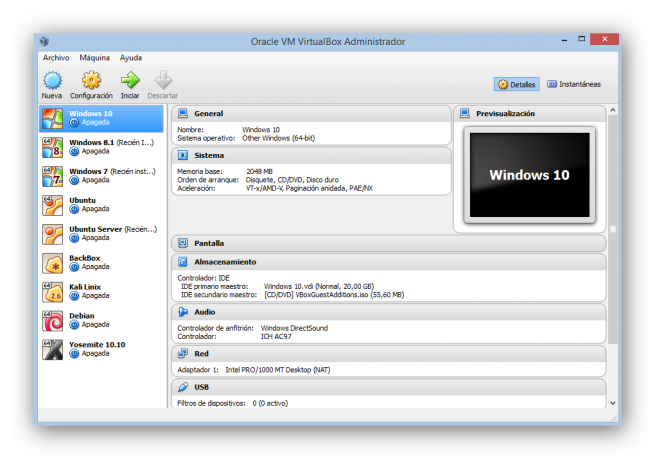
Las principales características que nos ofrece VirtualBox son:
- Es una herramienta multi-plataforma compatible con Windows, macOS, Linux y Solaris.
- Puede controlarse a través de símbolo de sistema.
- Cuenta con herramientas especiales para compartir archivos entre máquinas.
- Permite crear instantáneas para restaurar el estado anterior de una VM fácilmente.
- Soporte limitado para gráficos 3D.
- Permite utilizar aplicaciones virtualizadas como si se trataran de aplicaciones del sistema “separándolas”.
- Es compatible con las máquinas virtuales de VMware.
- Cuenta con una herramienta de captura de vídeo.
- Cifrado de unidades virtuales (con una extensión).
- Soporte para puertos USB 2.0 y 3.0 (con una extensión).
Tutorial de VirtualBox para emular sistemas operativos
Podemos descargar VirtualBox desde su página web principal.
VMware, VirtualBox… ¿Cuál debo elegir?
Como hemos visto, ambas herramientas son muy completas y cumplirán sin problema con las necesidades de cualquier usuario, al menos en entornos domésticos.
Si somos una empresa y queremos sacar el máximo provecho a la computación y virtualización en la nube, entonces sí debemos elegir VMware, concretamente la versión “Workstation”.
Por el contrario, si somos usuarios aficionados, la elección es muy subjetiva. Dado que ambas aplicaciones empiezan por la letra V, la decisión de cada uno finalmente se reduce a si estamos buscando una herramienta de código abierto y totalmente gratuita y funcional, en cuyo caso escogeremos VirtualBox, o preferimos utilizar software privativo y de pago, por lo que elegiremos VMware.
Ambas aplicaciones cumplen su cometido y son muy sencillas de usar.
Comentarios
Publicar un comentario